Sở hữu một chiếc PC gaming với card đồ họa (GPU) và bộ vi xử lý (CPU) cao cấp không mặc nhiên đảm bảo bạn sẽ có trải nghiệm chơi game mượt mà nhất. Thực tế, nhiều game thủ vẫn phải đối mặt với tình trạng giật, lag dù cấu hình máy tính của họ rất mạnh. Điều này thường xuất phát từ những yếu tố khác mà ít người để ý tới. Bản thân tôi, vào năm 2012, khi tự build chiếc PC đầu tiên với Nvidia GTX 680 và Intel Core i7 3770K, tôi đã kỳ vọng nó có thể “cân” mọi tựa game. Tuy nhiên, trải nghiệm thực tế lại không hề hoàn hảo, bởi tôi đã “tiết kiệm” ở một số linh kiện khác.
CPU và GPU đúng là hai linh kiện chịu trách nhiệm chính trong việc xử lý các tác vụ đồ họa và tính toán của game, nhưng những thành phần còn lại trong hệ thống cũng đóng vai trò quan trọng không kém. Ngay cả lớp keo tản nhiệt bạn sử dụng cho CPU cũng có thể tạo ra sự khác biệt đáng kể. Dưới đây, chúng ta sẽ cùng tìm hiểu về 4 yếu tố thường bị bỏ qua nhưng lại có khả năng ảnh hưởng nghiêm trọng đến chỉ số khung hình (FPS) của bạn trong game.
 Keo tản nhiệt kém chất lượng và keo Corsair TM30, minh họa tầm quan trọng của keo tản nhiệt tốt cho hiệu suất CPU gaming.
Keo tản nhiệt kém chất lượng và keo Corsair TM30, minh họa tầm quan trọng của keo tản nhiệt tốt cho hiệu suất CPU gaming.
4. Ứng Dụng Chạy Nền: Kẻ Thầm Lặng “Ngốn” Tài Nguyên PC
Tiêu thụ RAM và CPU không cần thiết
Bạn có thể đã biết rằng một số ứng dụng và dịch vụ của Windows vẫn chạy ngầm trong khi bạn đang chơi game. Chúng có thể là bất cứ thứ gì, từ các ứng dụng giao tiếp như Discord, các tab trình duyệt đang mở cho đến cả những giải pháp chống gian lận (anti-cheat). Tất cả những ứng dụng này đều tiêu thụ một lượng tài nguyên quý giá của PC, chẳng hạn như RAM và CPU. Do đó, nếu máy tính của bạn không có đủ tài nguyên trong quá trình chơi game vì CPU bị quá tải hoặc dung lượng RAM sử dụng quá cao, các trò chơi sẽ không thể hoạt động hết công suất ngay cả khi bạn có một card đồ họa mạnh mẽ.
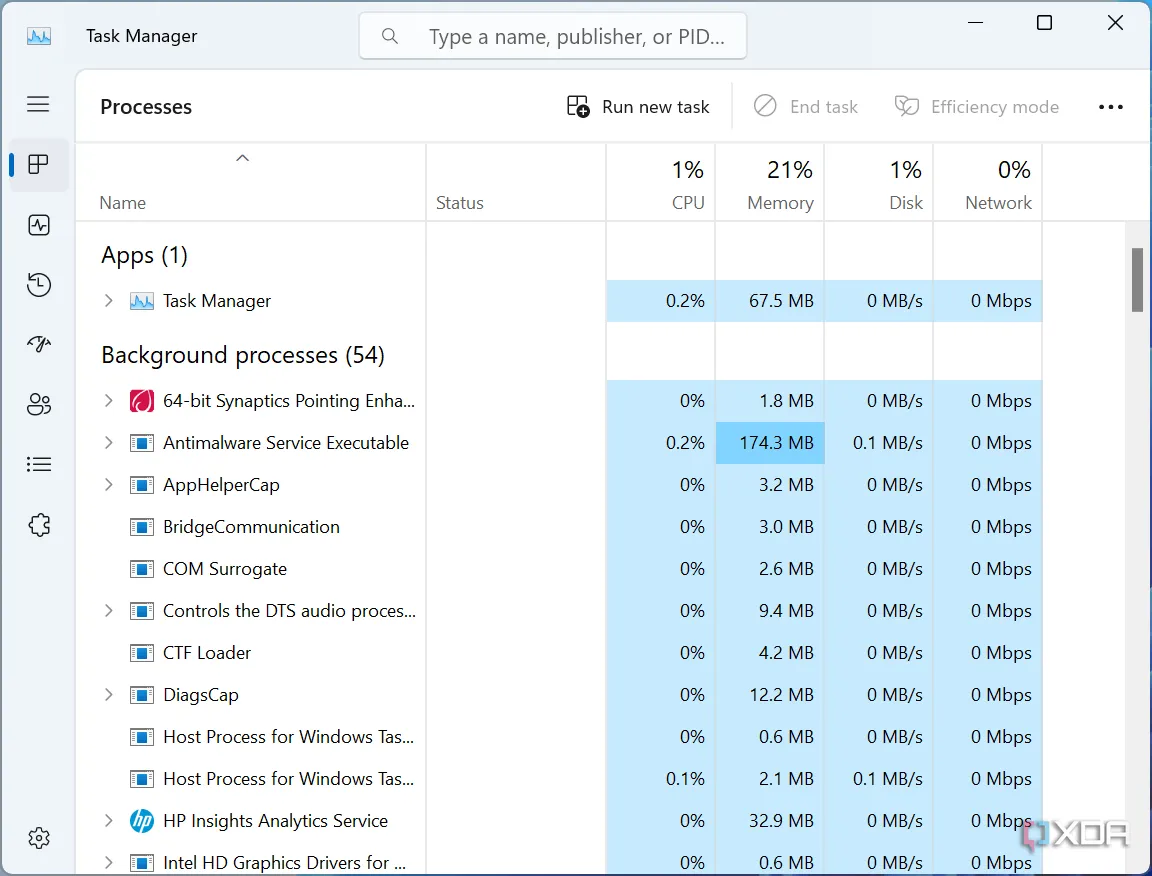 Ảnh chụp màn hình danh sách các tiến trình trong Task Manager trên Tiny11, hiển thị ứng dụng chạy nền tiêu thụ tài nguyên máy tính.
Ảnh chụp màn hình danh sách các tiến trình trong Task Manager trên Tiny11, hiển thị ứng dụng chạy nền tiêu thụ tài nguyên máy tính.
Bạn có thể giảm thiểu vấn đề này bằng cách hạn chế các ứng dụng chạy nền trên PC. Tất cả những gì bạn cần làm là mở Task Manager bằng cách nhấn tổ hợp phím Ctrl + Shift + Esc, chuyển đến tab Processes (Tiến trình) và đóng các ứng dụng cùng dịch vụ không mong muốn đang chiếm dụng nhiều CPU và RAM. Một cách khác là bạn có thể kích hoạt Chế độ Game (Game Mode) trên Windows 11, tính năng này sẽ ưu tiên tài nguyên của PC cho trò chơi thay vì các tiến trình chạy nền. Ngoài ra, việc sử dụng các ứng dụng của bên thứ ba như Razer Cortex cũng là một giải pháp hiệu quả để tắt các dịch vụ nền không cần thiết và giải phóng tài nguyên hệ thống.
3. Giới Hạn Nhiệt (Thermal Throttling): Hiệu Năng Giảm Vì Quá Nóng
CPU và GPU giảm xung nhịp để tự bảo vệ
Bạn có thể sở hữu CPU chơi game nhanh nhất thế giới kết hợp với GPU mạnh nhất nhưng vẫn gặp phải tình trạng hiệu suất bị giảm sút do nhiệt độ hoạt động quá cao. Các CPU và GPU hiện đại được thiết kế để tự động giảm tốc độ xung nhịp của chúng khi đạt đến ngưỡng nhiệt độ nhất định (thường là trên 80°C) nhằm tránh quá nhiệt và hư hỏng. Quá trình này, gọi là “thermal throttling”, có thể làm giảm đáng kể chỉ số khung hình trong game của bạn. Đó là lý do tại sao hệ thống tản nhiệt hiệu quả và luồng không khí tốt trong vỏ case là những yếu tố cực kỳ quan trọng khi xây dựng một chiếc PC gaming.
Nếu bạn đang sử dụng một CPU cao cấp, bạn không nên dùng tản nhiệt đi kèm (stock cooler) hoặc một bộ tản nhiệt khí giá rẻ nếu muốn đạt được hiệu suất tốt nhất có thể. Đối với một CPU như Ryzen 7 9800X3D, bạn sẽ cần một bộ tản nhiệt nước AIO 360mm hoặc một bộ tản nhiệt khí mạnh mẽ như Noctua NH-U12A để kiểm soát nhiệt độ của nó. Tương tự, tôi không khuyến khích sử dụng keo tản nhiệt đi kèm trong hộp CPU hoặc keo đã được bôi sẵn trên tản nhiệt. Một loại keo tản nhiệt chất lượng cao từ bên thứ ba với độ dẫn nhiệt lớn (> 10 W/mK) như Arctic MX-6 có thể giúp giảm nhiệt độ CPU của bạn từ 5-10°C, cho phép nó duy trì tốc độ xung nhịp cao nhất trong suốt phiên chơi game của bạn.
2. Tốc Độ RAM: Sai Lầm Khi Bỏ Qua XMP và EXPO
Không kích hoạt XMP/EXPO là “lãng phí” hiệu năng
Nếu bạn đã mua RAM DDR4 hoặc DDR5 trong những năm gần đây, có lẽ bạn biết rằng chúng được quảng cáo chạy ở một tốc độ định mức nhất định — ví dụ: DDR4 3600MHz hoặc DDR5 6000MHz. Tuy nhiên, đó không phải là tốc độ RAM hoạt động ngay khi bạn lắp vào máy tính. Lý do là các cấu hình bộ nhớ Intel XMP (Extreme Memory Profile) và AMD EXPO (Extended Profiles for Overclocking) không được bật mặc định. Dù chúng là các cấu hình ép xung mà bạn có thể kích hoạt chỉ với một cú nhấp chuột, nhưng một cấu hình ép xung không thể là cài đặt mặc định vì các cấu hình bộ nhớ này không phải lúc nào cũng ổn định trên tất cả các hệ thống.
 Màn hình BIOS UEFI của MSI hiển thị tùy chọn Intel XMP đã được kích hoạt, tối ưu tốc độ RAM cho hiệu suất chơi game.
Màn hình BIOS UEFI của MSI hiển thị tùy chọn Intel XMP đã được kích hoạt, tối ưu tốc độ RAM cho hiệu suất chơi game.
Vì vậy, bạn sẽ cần truy cập vào BIOS của bo mạch chủ và kích hoạt cấu hình XMP hoặc EXPO, tùy thuộc vào CPU mà bạn đang sử dụng. Nếu không, bạn đang bỏ lỡ một phần đáng kể hiệu suất miễn phí. Tốc độ RAM nhanh hơn cho phép bạn chơi game ở chỉ số khung hình cao hơn mà không gặp tình trạng giật hình hoặc khựng lại, vì CPU của bạn có thể truy xuất dữ liệu game từ RAM nhanh hơn. Tương tự, nếu bạn đã lắp đặt RAM ở cấu hình kênh đơn (single-channel), việc bổ sung thêm một thanh RAM giống hệt để tạo cấu hình kênh đôi (dual-channel) có thể tăng FPS đáng kể, vì nó cho phép CPU truyền dữ liệu đến GPU hiệu quả hơn.
1. Ổ Cứng: Đã Đến Lúc “Từ Bỏ” HDD Cho Game Hiện Đại
HDD gây giật lag, load texture chậm trong game thế giới mở
Một ổ cứng cơ học (HDD) không còn phù hợp nếu bạn có ý định chơi các tựa game hiện đại với thế giới mở rộng lớn. Bạn sẽ thường xuyên gặp phải tình trạng giật hình, thời gian tải texture chậm và thỉnh thoảng sụt giảm FPS trong các trò chơi cần tải một lượng lớn tài nguyên như texture, môi trường và mô hình nhân vật. Một ổ cứng SSD NVMe hiện đại có thể cải thiện đáng kể hiệu suất chơi game của bạn nếu bạn vẫn đang sử dụng HDD truyền thống. Nó có thể tải texture và các tài nguyên game khác nhanh hơn rất nhiều, đồng thời cải thiện độ mượt mà của khung hình.
 Ổ cứng SSD NVMe Samsung 990 EVO Plus trên hộp, thể hiện giải pháp lưu trữ tốc độ cao thay thế HDD cho game thủ.
Ổ cứng SSD NVMe Samsung 990 EVO Plus trên hộp, thể hiện giải pháp lưu trữ tốc độ cao thay thế HDD cho game thủ.
Mặc dù các ổ cứng NVMe SSD có thể nhanh hơn tới 50 lần so với HDD truyền thống, nhưng bạn không nhất thiết phải chi tiền cho một chiếc SSD PCIe 5.0 đắt đỏ; ngay cả một ổ SSD PCIe 3.0 cũng đủ tốt nếu bạn có ngân sách eo hẹp. Tuy nhiên, các ổ cứng SATA SSD lại không nhanh bằng ổ NVMe, vì vậy tôi khuyên bạn nên tránh chúng nếu muốn PC gaming của mình được tối ưu cho tương lai.
Hãy nhìn xa hơn CPU và GPU của bạn
CPU và GPU chắc chắn là hai linh kiện quan trọng nhất trong PC gaming của bạn, nhưng chúng không thể phát huy hết tiềm năng thực sự nếu một trong các thành phần khác — như RAM hoặc ổ cứng — đang là nút thắt cổ chai. Quan trọng hơn, chúng chỉ có thể hoạt động ở tốc độ tối đa khi nhiệt độ không phải là vấn đề đáng lo ngại. Và nếu bạn không có đủ RAM hoặc đang sử dụng CPU sáu nhân trở xuống, bạn nên tắt các ứng dụng chạy nền không mong muốn để tối ưu tài nguyên PC trong quá trình chơi game, từ đó đạt được hiệu suất tốt nhất có thể từ phần cứng của mình. Đừng quên rằng có rất nhiều cách khác để cải thiện FPS trong game mà không cần phải tốn thêm bất kỳ khoản chi phí nào. Hãy kiểm tra và tối ưu hóa chiếc PC gaming của bạn ngay hôm nay để có những trải nghiệm mượt mà nhất!